Canon Pixma MP550 работает, но подача чернил не производится
Аппарат работает, но подача чернил не производится
• Проверка 1. Сопла печатающей головки забиты?
Чтобы проверить, правильно ли выполняется подача чернил из сопел печатающей головки, напечатайте образец для проверки сопел.
В разделе Регулярное обслуживание изложены процедуры печати образца для проверки сопел, очистки печатающей головки и глубокой очистки печатающей головки.
• Если образец для проверки сопел печатается неправильно:
Проверьте, не израсходован ли какой-либо из них и при необходимости замените его новым. Если образец для проверки сопел печатается неправильно и чернил достаточно, выполните очистку печатающей головки и повторно напечатайте данный образец.
• Если проблема не устранена после двукратной очистки печатающей головки: Выполните глубокую очистку печатающей головки.
Если после глубокой очистки печатающей головки неполадка не устранена, выключите устройство и повторите глубокую очистку печатающей головки через 24 часа.
• Если неполадка не устранена после двукратной глубокой чистки печатающей головки: Если ошибка не устранена после глубокой очистки, вероятно, печатающая головка повреждена. Обратитесь в сервисный центр.
• Проверка 2. Чернила закончились?
На ЖК-дисплее отображается сообщение об ошибке, затем примите меры, соответствующие условиям возникновения ошибки.
• Проверка 3. Оранжевая лента или защитная пленка не удалены?
Убедитесь в том, что защитная пленка с него полностью удалена и отверстие для воздуха открыто, как показано на иллюстрации (A).
Если оранжевая лента не удалена, как на иллюстрации (B), потяните за ленту и удалите ее.
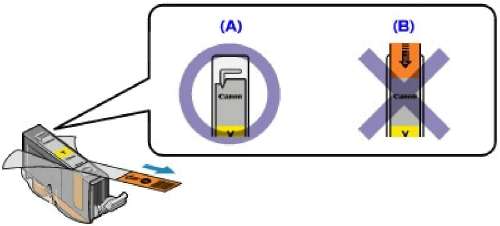
Скорость печати ниже ожидаемой
• Проверка 1. Возможно, печать выполняется в Бесшумный режим (Quiet Mode)?
Если в драйвере принтера или на панели управления выбрана печать в режиме Бесшумный режим (Quiet Mode), скорость печати снижается. Чтобы увеличить скорость печати, отключите Бесшумный режим (Quiet Mode).
• Проверка 2. Установлено слишком высокое качество печати?
Увеличьте скорость печати в настройках драйвера принтера. Скорость можно увеличить благодаря установке приоритета скорости.
1. Откройте диалоговое окно свойств принтера.
Щелкните здесь: Драйвер принтера * Прежде чем открыть диалоговое окно свойств принтера, закройте работающее приложение.
2. На вкладке Главная (Main) установите значение Быстраяе (Fast) для параметра Качество печати (Print Quality).
Наличие функции Быстраяе (Fast) зависит от типа носителя.
1. Откройте диалоговое окно Печать (Print).
2. Выберите Quality & Media во всплывающем меню, а затем выберите значение Fast для параметра Print Quality.
Наличие функции Fast зависит от типа носителя.
В зависимости от используемого компьютера скорость печати при выполнении указанных выше действий может не увеличиться.
<<<назад
далее>>>
при использовании материалов ссылка на сайт awella.ru обязательна
|